Ο Steam εμφανίζει τις ειδοποιήσεις από προεπιλογή στην κάτω δεξιά γωνία της οθόνης. Παρόλο που αυτό συνήθως δεν είναι πρόβλημα αν δεν είστε στο παιχνίδι, μπορεί να είναι προβληματικό εάν είστε όπως μπορεί να επικαλύπτει στοιχεία παιχνιδιού ή στοιχεία ελέγχου. Οι ειδοποιήσεις δεν εμφανίζονται για μεγάλο χρονικό διάστημα, αλλά ίσως εξακολουθούν να είναι προβληματικές εάν βρίσκεστε σε ένα παιχνίδι πολλών παικτών αυτήν τη στιγμή ή σε ένα παιχνίδι ενός παίκτη που ασκεί πίεση σε εσάς κατά τη διάρκεια του χρόνου.
Ήταν προηγουμένως δυνατή η επεξεργασία του αρχείου steam.styles που βρίσκεται στο φάκελο Steam \ resource \ styles για να τροποποιήσετε τη συμπεριφορά ειδοποίησης του προγράμματος-πελάτη Steam.
Μια πρόσφατη ενημερωμένη έκδοση φαίνεται να έχει αλλάξει, αν και, ενώ μπορείτε ακόμα να επεξεργαστείτε το αρχείο, οι πληροφορίες του αντικαθίστανται κάθε φορά που κάνετε επανεκκίνηση του Steam. Ο καθορισμός του αρχείου σε λειτουργία ανάγνωσης δεν λειτουργεί πια και ενώ οι τροποποιήσεις των περιορισμών πρόσβασης στην ασφάλεια ενδέχεται να λειτουργούν, δεν είναι κάτι που πολλοί χρήστες ίσως θέλουν να κάνουν.
Διαχείριση ειδοποιήσεων για το Steam
Θα ήθελα να σας παράσχω μια εναλλακτική λύση που σας επιτρέπει να τροποποιήσετε την τοποθεσία του παραθύρου ειδοποίησης στην οθόνη. Πριν από αυτό, θα ήθελα να σας δείξω πώς να ενεργοποιήσετε ή να απενεργοποιήσετε συγκεκριμένες ειδοποιήσεις στον Steam.
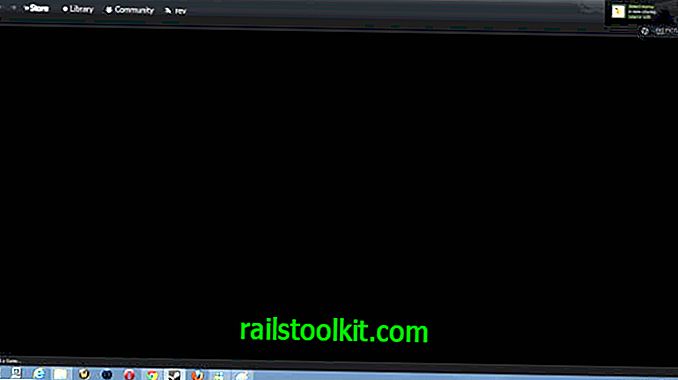
Ρύθμιση ειδοποιήσεων
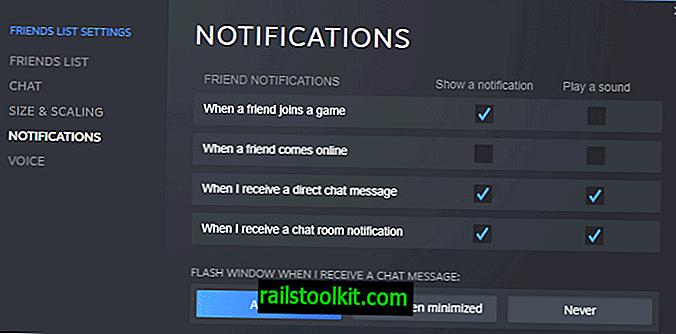
- Ξεκινήστε το Steam αν δεν είναι ήδη ανοιχτό.
- Επιλέξτε Φίλοι> Προβολή φίλων από το μενού.
- Κάντε κλικ στο εικονίδιο ρυθμίσεων όταν ανοίγει η διεπαφή φίλων.
- Επιλέξτε Ειδοποιήσεις από την πλευρική γραμμή.
Υπάρχουν τέσσερις επιλογές ειδοποιήσεων που εμφανίζονται σε αυτήν τη σελίδα και η κάθε μία υποστηρίζει οπτικές και ήχου ειδοποιήσεις.
- Εμφάνιση ειδοποίησης όταν οι φίλοι συμμετέχουν σε ένα παιχνίδι.
- Εμφάνιση ειδοποιήσεων όταν κάποιος φίλος μπαίνει στο διαδίκτυο.
- Προβολή ειδοποιήσεων όταν λαμβάνετε ένα μήνυμα.
- Προβολή ειδοποιήσεων όταν λαμβάνετε μηνύματα δωματίου συνομιλίας.
Μπορείτε να καταργήσετε την επιλογή οποιασδήποτε επιλογής εδώ για να περιορίσετε τις ειδοποιήσεις που λαμβάνετε στο Steam και να αλλάξετε τις επιλογές σας σε σχέση με τα παράθυρα που αναβοσβήνουν όταν λαμβάνετε επίσης ειδοποιήσεις.
Σημειώστε ότι οι ειδοποιήσεις είναι ενεργές τόσο κατά τη διάρκεια του παιχνιδιού όσο και όταν δεν υπάρχει παιχνίδι. Δεν υπάρχει επιλογή να απενεργοποιήσετε τις ειδοποιήσεις εντός του παιχνιδιού και να τις κρατήσετε ενεργές ενώ δεν παίζετε παιχνίδια.Εάν δεν θέλετε να λαμβάνετε ειδοποιήσεις, απλά απενεργοποιήστε όλες τις σελίδες επιλογών. Μπορείτε εναλλακτικά να μεταβείτε σε ειδοποιήσεις ήχου μόνο έτσι ώστε το παιχνίδι σας να μην διαταραχθεί από το αναδυόμενο μήνυμα του Steam.
Μετακινήστε το αναδυόμενο παράθυρο ειδοποίησης του Steam
Ο μόνος τρόπος για να μεταφέρετε τα μηνύματα ειδοποίησης Steam είναι να εγκαταστήσετε ένα δέρμα τρίτου μέρους αυτήν τη στιγμή. Οι επιδερμίδες έρχονται με προσαρμοσμένα αρχεία steam.styles που δεν αντικαθίστανται από το λογισμικό, έτσι ώστε να μπορείτε να κάνετε την τροποποίηση στο αρχείο για να ορίσετε τη θέση του αναδυόμενου παραθύρου σε διαφορετική γωνία οθόνης.
Δοκιμάστε το δέρμα Pixelvision για το Steam για παράδειγμα. Κάντε λήψη και αποσυσκευασία του αρχείου στο τοπικό σας σύστημα. Για να το εγκαταστήσετε, κάντε τα εξής:
- Ανοίξτε την Εξερεύνηση των Windows και μεταβείτε στο φάκελο Steam \ skins \. Αν δεν υπάρχει, δημιουργήστε το.
- Αντιγράψτε όλα τα αρχεία της λήψης σας, συμπεριλαμβανομένης της δομής του φακέλου, στο φάκελο skins.
- Ανοίξτε τον πελάτη Steam και επιλέξτε Προβολή> Ρυθμίσεις από το μενού.
- Μεταβείτε στην καρτέλα Διεπαφή στο παράθυρο ρυθμίσεων.
- Εντοπίστε "Επιλέξτε το δέρμα που θέλετε να χρησιμοποιήσει ο Steam (απαιτεί το Steam για επανεκκίνηση)" και επιλέξτε το νέο εγκατεστημένο δέρμα.
- Ο Steam σας ζητάει μια αυτόματη επανεκκίνηση
Βεβαιωθείτε ότι το δέρμα λειτουργεί σωστά προτού προχωρήσετε.
- Ανοίξτε τον φάκελο πόρων / στυλ / φακέλου του δέρματος που έχετε εγκαταστήσει.
- Ανοίξτε τα στυλ ατμού σε έναν επεξεργαστή κειμένου που θα επιλέξετε.
- Αναζήτηση για ειδοποιήσεις.PanelPolisition
- Αλλάξτε την τιμή BottomRight σε BottomLeft, TopRight ή TopLeft για να μεταφέρετε ειδοποιήσεις σε μια άλλη γωνία της οθόνης.
- Εδώ μπορείτε επίσης να αλλάξετε τον χρόνο εμφάνισης (προεπιλεγμένα 5, 0 δευτερόλεπτα) και το μέγιστο ποσό των πάνελ που εμφανίζονται ταυτόχρονα σε εσάς (3 από προεπιλογή).













